- Gravação e upload no YouTube
Como criar uma postagem do LinkedIn na página inicial e no telefone Android
Se pensa que a mídia social não é essencial para o crescimento da sua carreira, então pense novamente. Através de uma postagem no LinkedIn, você pode alavancar sua presença online no circuito profissional, pois um grande grupo de mentes qualificadas se conecta por meio desta plataforma. Você pode usar um artigo, postagem ou foto no LinkedIn e chamar a atenção para sua presença em sua rede profissional.
Sendo a maior rede profissional do mundo, você deve aproveitar esta plataforma ao máximo aprendendo como fazer uma postagem no LinkedIn. Através deste artigo, vamos ajudá-lo a entender as melhores formas de criar e postar conteúdo no LinkedIn.
- Parte 1: Como publicar uma postagem na página inicial
- Parte 2: Como publicar uma postagem no telefone Android
- Parte 3: Diferença entre escrever um artigo e publicar um post
Parte 1: Como publicar uma postagem na página inicial
A fim de obter mais oportunidades profissionais, é importante entender as publicações do LinkedIn. Embora existam vários opções para fazer postagens no LinkedIn, veremos como fazer isso diretamente na "Página inicial".
- Faça login na sua conta do LinkedIn e vá para a "Página inicial". Você verá uma caixa de texto com a legenda "Compartilhe um artigo, foto, vídeo ou ideia". Escolha as opções pretendidas e digite algum texto na caixa de texto da postagem.
- Para compartilhar uma URL junto com a postagem, copie o link e cole-o na caixa de texto. Você também pode digitar a URL sem nenhum espaço em branco. Os espaços em branco provocam erros e impedem que o link seja compartilhado. Aguarde alguns segundos para que seja apresentada uma imagem visualização. Se não aparecer nenhuma imagem, você ainda pode compartilhar o link.
- Para compartilhar um vídeo no LinkedIn, clique na guia "Vídeo", abaixo da caixa de texto, ou no campo "Compartilhar um artigo, foto, vídeo ou ideia". Depois, selecione um vídeo do seu computador e faça o upload.
- Após o carregamento do vídeo/link, clique no botão "Postar".
Nota: Você pode definir a visibilidade das postagens clicando em "Configurações da postagem" e selecionando a opção relevante. De acordo com as configurações, você pode compartilhar a postagem para todo o público, público + Twitter, conexões.
- Público – qualquer pessoa no LinkedIn ou fora
- Público + Twitter – visível nas contas do LinkedIn e do Twitter
- Conexões - visível apenas para conexões de primeiro grau
Como postar uma imagem no LinkedIn
- Clique no botão "Imagens" abaixo do campo "Compartilhe um artigo, foto, vídeo ou ideia" e selecione a imagem que deseja carregar.
- Certifique-se de que a resolução da imagem seja de, pelo menos 552 (largura) X 276 (altura) pixels e que o tamanho não seja superior a 5 MB. Não use imagens de baixa resolução nas postagens. Da mesma forma, imagens muito grandes com proporções entre 3:1 e 2:3 (largura/altura) serão cortadas e centralizadas, então escolha o tamanho apropriado.
- Observe que as imagens carregadas não podem ser redimensionadas. Tenha isso em atenção e adicione uma legenda no campo "Compartilhe um artigo, foto, vídeo ou ideia."
- Para concluir, clique no botão "Postar".
Nota: Não é possível compartilhar uma imagem e uma URL em uma única postagem. Isso acontece porque o LinkedIn extrai uma imagem do site da URL.
Parte 2: Como publicar uma postagem no telefone Android
O LinkedIn não está restrito à versão do navegador. Você pode acessá-lo através de dispositivos Android e iOS baixando o respectivo aplicativo. Aqui, vamos mostrar como criar uma postagem no LinkedIn usando o seu telefone Android.
- Baixe, instale e inicie o aplicativo do LinkedIn em seu telefone Android. Depois, toque na "Página inicial" e no ícone de composição, no canto inferior direito.
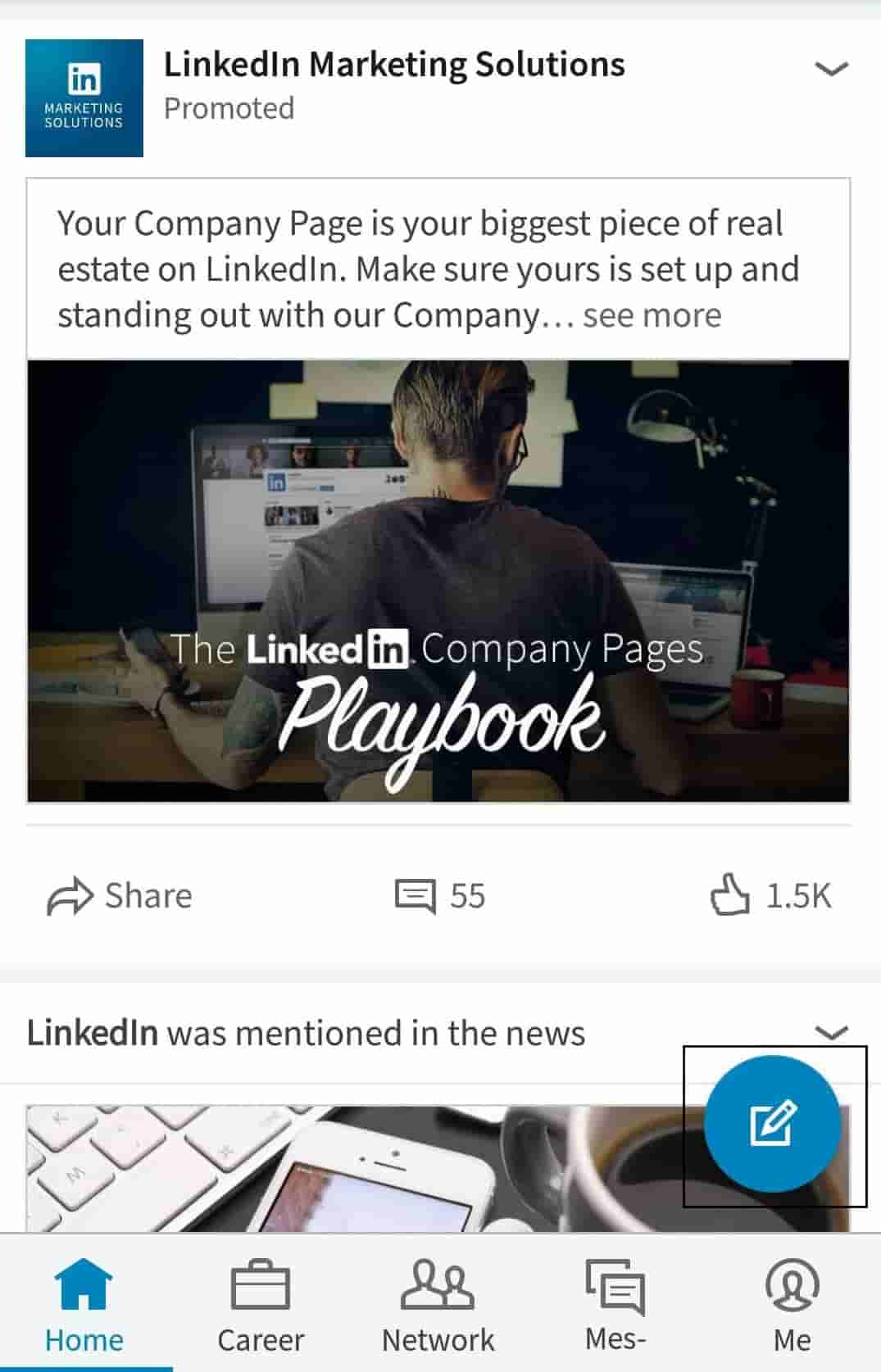
- Agora, vamos tentar fazer upload de um vídeo. Para isso, toque no ícone de vídeo e selecione um vídeo da galeria ou grave um novo vídeo. Em seguida, toque no botão de seta azul, abaixo do vídeo.
- Agora, adicione algum texto sobre o vídeo e toque em "Postar" para compartilhar o vídeo.
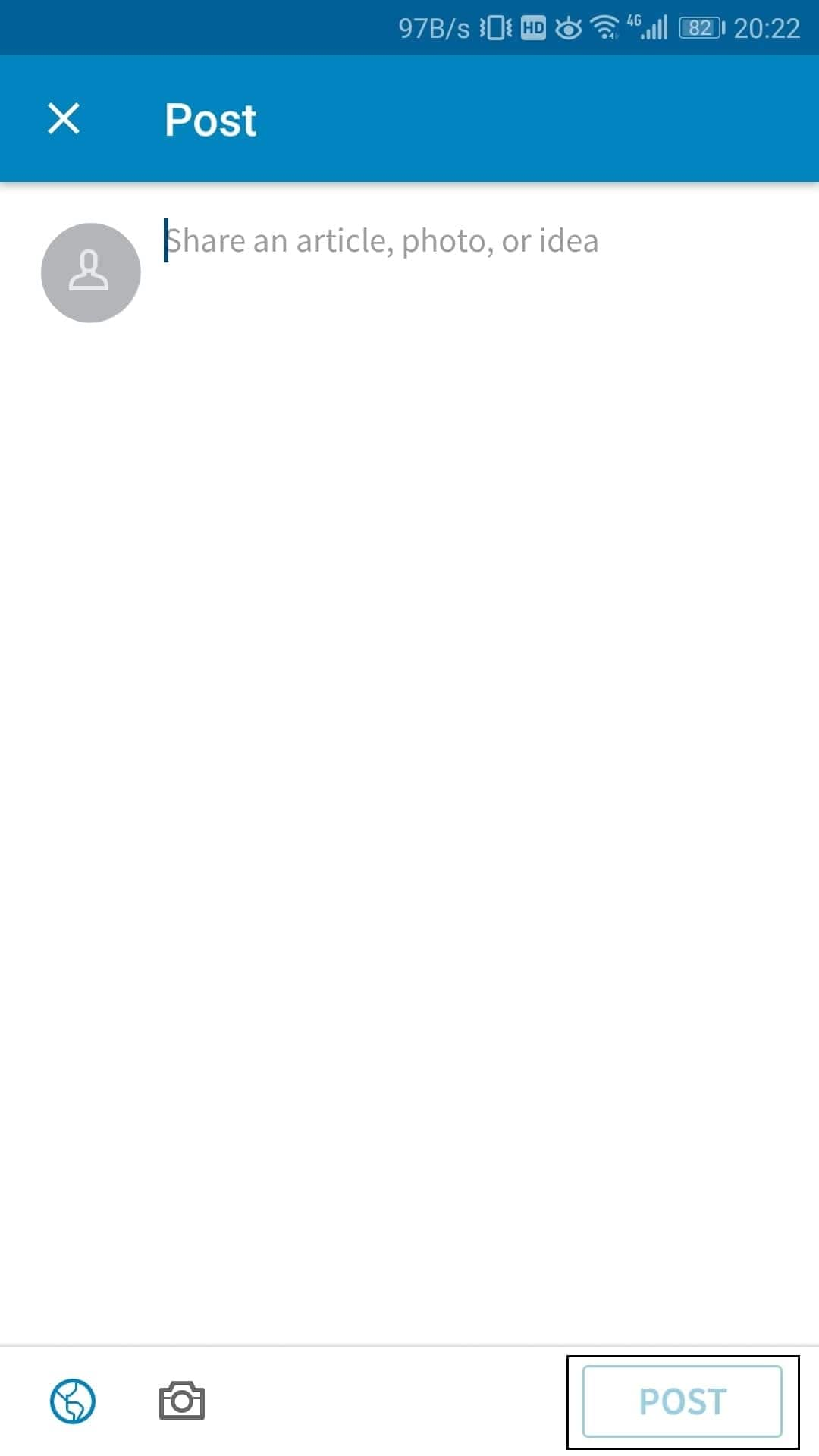
Parte 3: Diferença entre escrever um artigo e publicar um post
Para compartilhar uma ideia no LinkedIn
Se você quer compartilhar o conteúdo de outra pessoa com suas conexões, esse tipo de postagem é a melhor escolha poque pode incluir o link de um site ou de uma pesquisa ou artigo. Adicione sua ideia relacionada ao conteúdo (até 1300 caracteres) e copie e cole o link da URL para postar na "Página inicial" (consulte a Parte 1). Aguarde uns 3 segundos enquanto o link é carregado e depois poderá excluir a URL para tornar a postagem mais organizada.
Para escrever um artigo
Às vezes, você pode querer postar conteúdo original, com mais de 1300 caracteres. Nesses casos, você pode publicar seu artigo usando a plataforma de blogging do LinkedIn, conhecida como Pulse, que suporta até 2.000 palavras. Geralmente, os artigos do LinkedIn devem responder a uma pergunta/fornecer insights/explorar um problema. Em sua postagem, você também pode mencionar um link de terceiros que esteja relacionado com sua ideia.
É assim que você pode escrever um artigo e publicá-lo no LinkedIn.
As postagens do LinkedIn variam de acordo com o tipo de conteúdo que você pretende publicar. Ou seja, conteúdo curto é compartilhado como uma ideia/atualização, enquanto conteúdos mais longos de sua autoria são compartilhados como artigos.
Opinião final
Agora que chegamos ao final do artigo de hoje, esperamos que você já saiba como postar artigos, ideias, imagens ou vídeos no LinkedIn. Os vídeos são uma ótima maneira de se apresentar nessa rede social corporativa. Assim, certifique-se de editar o vídeo para criar uma abordagem profissional antes de carregá-lo no LinkedIn. Para este fim, o Filmora pode ser muito útil. Este software de edição de vídeo está repleto de efeitos e filtros profissionais, opções de movimento e vários recursos criativos para editar vídeos para o LinkedIn e outras mídias sociais.
O ensaio fotográfico do Gemini está dominando as redes sociais, se tornando um grande sucesso entre os usuários com suas fotos realistas e rica em detalhes. Saiba tudo sobre o Gemini e os melhores prompts para você dominar essa trend.
por João Pedro Oct 08, 2025 15:51 PM
Confira as melhores dicas para fazer um avatar para o Dia das Crianças com IA e fazer sucesso em suas redes sociais.
por João Pedro Oct 08, 2025 15:51 PM
Explore os melhores aplicativos semelhantes ao iMovie que selecionamos para edição de vídeo poderosa e multiplataforma além do ecossistema Apple. Encontre o editor certo para Windows, Mac, Chromebook, online ou dispositivos móveis.
por João Pedro Sep 29, 2025 19:57 PM

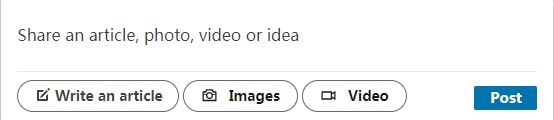
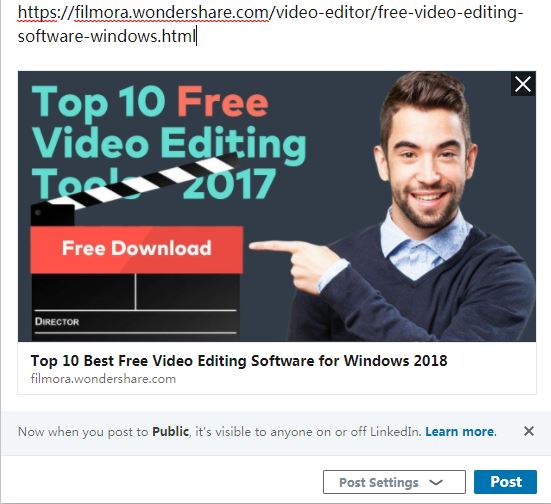
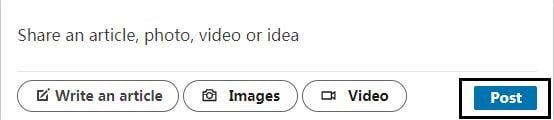
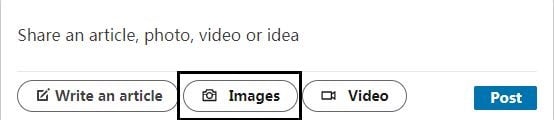




João Pedro
staff Editor
Comentário(s)